如何设置 Microsoft Edge 为您的默认浏览器?Windows 用户有时会遇到需要更改其系统中的默认浏览器的情况。通常,这涉及将 Microsoft Edge 设置为默认浏览器。php小编苹果将为您提供一个分步指南,帮助您轻松完成此过程,让您的 Edge 体验更加顺畅。继续阅读以了解详细信息。
第一步:打开【Microsoft Edge浏览器】(如图所示)。
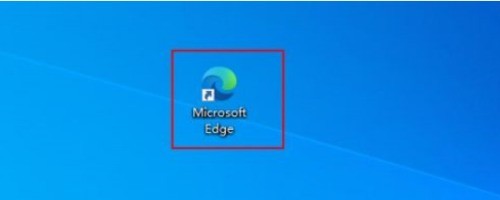
第二步:点击【...】按钮(如图所示)。
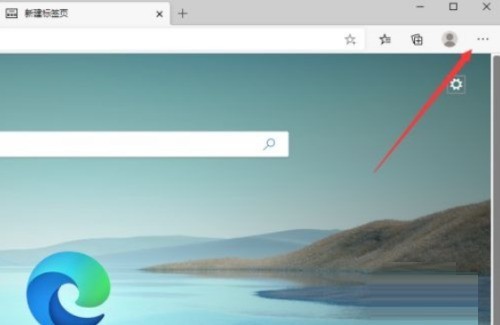
第三步:点击【设置】(如图所示)。
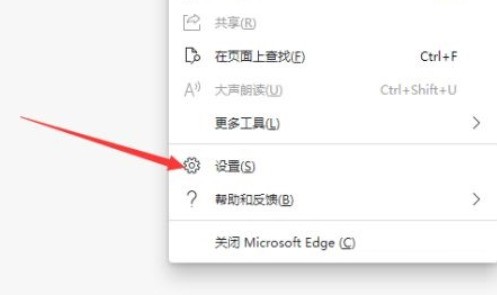
第四步:点击【默认浏览器】(如图所示)。
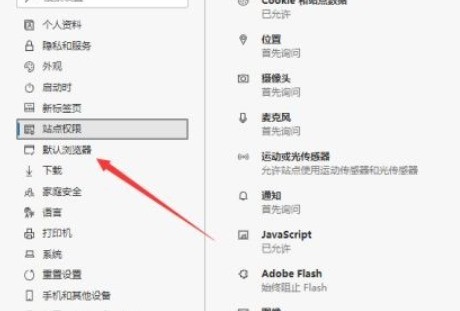
第五步:点击【设为默认浏览器】即可(如图所示)。
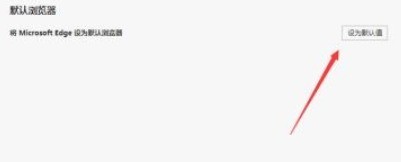
以上是Microsoft Edge浏览器怎么设置为默认浏览器 设置为默认浏览器教程的详细内容。更多信息请关注PHP中文网其他相关文章!




